Flammen-Rand [GIMP - Leicht]
Das Forum der Foren :: Grafik und Design :: Service für GrafikDesign :: Tipps für Grafik-Design / Tutorials
Seite 1 von 1
![Flammen-Rand [GIMP - Leicht] Empty](https://2img.net/i/empty.gif) Flammen-Rand [GIMP - Leicht]
Flammen-Rand [GIMP - Leicht]
Flammen-Rand [GIMP - Leicht]
Ein einfaches Flammen-Bild mit GIMP erstellen in wenigen Schritten.
Ich habe mir jetzt nicht besonders viel Mühe gegeben und auf die schnelle eben dieses Tutorial gemacht aber auch hier kann man schon sehen wie der Effekt rüber kommt und mit etwas ruhe und langsames arbeiten bekommt man es noch weit besser hin.
Hier habe ich es mal Flammen-Rand genannt, da ich hier wie man sehen kann auch nur den Rand bearbeite aber ist natürlich überall möglich.
1.
Wir richten eine Unterlage ein und zum Üben nehmen wir die Größe Breite/Höhe: 400 x 250
Wir Füllen es komplett mit der Grundfarbe Schwarz
Nun könnt ihr mit der Tinte ein paar Rote Flecken erzeugen, am besten unterschiedlich groß. Ich persönlich mach es Freihand, da es dann meine Note ist.
So sollte es Aussehen:
![Flammen-Rand [GIMP - Leicht] Ebene110](https://i.servimg.com/u/f34/12/94/96/28/ebene110.jpg)
2.
Jetzt nehmen wir noch Orange dazu und verteilen diese bei den Roten kreisen und verdecken diese um die Hälfte ca.
So sollte es Aussehen:
![Flammen-Rand [GIMP - Leicht] Ebene210](https://i.servimg.com/u/f34/12/94/96/28/ebene210.jpg)
3.
Nun kommen noch Gelbe hinzu, die etwas kleiner sein sollten überwiegend und platzieren sie willkürlich in und etwas neben den Rot/Orangen kreisen
So sollte es Aussehen:
![Flammen-Rand [GIMP - Leicht] Ebene310](https://i.servimg.com/u/f34/12/94/96/28/ebene310.jpg)
4.
Jetzt gehen wir Filter - Weichzeichnen - Grauscher weichzeichner und stellen hier Horizontal und Vertikal auf 20 bis 30 (bei mir sind es 25) Müsst ihr für euch ausprobieren.
![Flammen-Rand [GIMP - Leicht] Ebene410](https://i.servimg.com/u/f34/12/94/96/28/ebene410.jpg)
Sollte dann so Aussehen:
![Flammen-Rand [GIMP - Leicht] Ebene510](https://i.servimg.com/u/f34/12/94/96/28/ebene510.jpg)
5.
Nun wieder auf Filter gehen und Verzerren - IWarp
Und in diesem Fenster was sich öffnet wird der Effekt bearbeit und könnt jetzt die Farben gegen oder mit dem Uhrzeigersinn drehen.
![Flammen-Rand [GIMP - Leicht] Ebene610](https://i.servimg.com/u/f34/12/94/96/28/ebene610.jpg)
Also Auswählen und in dem Fenster auf eine Farbstelle klicken und halten mit der Maus und nach oben oder Seitlich, wie ihr möchtet mit der Maus entlang ziehen. Das nun ständig auf diesen Farbstellen durchführen und immer mal Uhrzeiger wechseln.
So sollte es Aussehen zum Schluss:
![Flammen-Rand [GIMP - Leicht] Ebene710](https://i.servimg.com/u/f34/12/94/96/28/ebene710.jpg)
Endprodukt Abspeichern und Wir haben ein Flammen-Rand Bild:
![Flammen-Rand [GIMP - Leicht] Flamme10](https://i.servimg.com/u/f34/12/94/96/28/flamme10.gif)
Hier gibt es noch viele Möglichkeiten es realistischer aussehen zu lassen oder zu Animieren mit dem Ping ponk effekt aber das wäre dann schon die Stufe Mittel bis Schwer
Ein einfaches Flammen-Bild mit GIMP erstellen in wenigen Schritten.
Ich habe mir jetzt nicht besonders viel Mühe gegeben und auf die schnelle eben dieses Tutorial gemacht aber auch hier kann man schon sehen wie der Effekt rüber kommt und mit etwas ruhe und langsames arbeiten bekommt man es noch weit besser hin.
Hier habe ich es mal Flammen-Rand genannt, da ich hier wie man sehen kann auch nur den Rand bearbeite aber ist natürlich überall möglich.
1.
Wir richten eine Unterlage ein und zum Üben nehmen wir die Größe Breite/Höhe: 400 x 250
Wir Füllen es komplett mit der Grundfarbe Schwarz
Nun könnt ihr mit der Tinte ein paar Rote Flecken erzeugen, am besten unterschiedlich groß. Ich persönlich mach es Freihand, da es dann meine Note ist.
So sollte es Aussehen:
![Flammen-Rand [GIMP - Leicht] Ebene110](https://i.servimg.com/u/f34/12/94/96/28/ebene110.jpg)
2.
Jetzt nehmen wir noch Orange dazu und verteilen diese bei den Roten kreisen und verdecken diese um die Hälfte ca.
So sollte es Aussehen:
![Flammen-Rand [GIMP - Leicht] Ebene210](https://i.servimg.com/u/f34/12/94/96/28/ebene210.jpg)
3.
Nun kommen noch Gelbe hinzu, die etwas kleiner sein sollten überwiegend und platzieren sie willkürlich in und etwas neben den Rot/Orangen kreisen
So sollte es Aussehen:
![Flammen-Rand [GIMP - Leicht] Ebene310](https://i.servimg.com/u/f34/12/94/96/28/ebene310.jpg)
4.
Jetzt gehen wir Filter - Weichzeichnen - Grauscher weichzeichner und stellen hier Horizontal und Vertikal auf 20 bis 30 (bei mir sind es 25) Müsst ihr für euch ausprobieren.
![Flammen-Rand [GIMP - Leicht] Ebene410](https://i.servimg.com/u/f34/12/94/96/28/ebene410.jpg)
Sollte dann so Aussehen:
![Flammen-Rand [GIMP - Leicht] Ebene510](https://i.servimg.com/u/f34/12/94/96/28/ebene510.jpg)
5.
Nun wieder auf Filter gehen und Verzerren - IWarp
Und in diesem Fenster was sich öffnet wird der Effekt bearbeit und könnt jetzt die Farben gegen oder mit dem Uhrzeigersinn drehen.
![Flammen-Rand [GIMP - Leicht] Ebene610](https://i.servimg.com/u/f34/12/94/96/28/ebene610.jpg)
Also Auswählen und in dem Fenster auf eine Farbstelle klicken und halten mit der Maus und nach oben oder Seitlich, wie ihr möchtet mit der Maus entlang ziehen. Das nun ständig auf diesen Farbstellen durchführen und immer mal Uhrzeiger wechseln.
So sollte es Aussehen zum Schluss:
![Flammen-Rand [GIMP - Leicht] Ebene710](https://i.servimg.com/u/f34/12/94/96/28/ebene710.jpg)
Endprodukt Abspeichern und Wir haben ein Flammen-Rand Bild:
![Flammen-Rand [GIMP - Leicht] Flamme10](https://i.servimg.com/u/f34/12/94/96/28/flamme10.gif)
Hier gibt es noch viele Möglichkeiten es realistischer aussehen zu lassen oder zu Animieren mit dem Ping ponk effekt aber das wäre dann schon die Stufe Mittel bis Schwer

Gast- Gast
 Ähnliche Themen
Ähnliche Themen» (gimp)Flammen von Boran selbst erstellt und Animiert
» Kategorie Rand und Kopfzeilen-Rand?
» [Photoshop]Wasser Schrift Effekt[Leicht]
» Farbe des Rahmeninnenraums leicht transparent?
» Kategorie Rand und Kopfzeilen-Rand?
» [Photoshop]Wasser Schrift Effekt[Leicht]
» Farbe des Rahmeninnenraums leicht transparent?
Das Forum der Foren :: Grafik und Design :: Service für GrafikDesign :: Tipps für Grafik-Design / Tutorials
Seite 1 von 1
Befugnisse in diesem Forum
Sie können in diesem Forum nicht antworten|
|
|
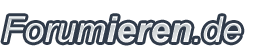
 Kostenloses Forum erstellen
Kostenloses Forum erstellen![Flammen-Rand [GIMP - Leicht] Fb11](https://i.servimg.com/u/f21/18/21/41/30/fb11.png) Facebook
Facebook![Flammen-Rand [GIMP - Leicht] Gp10](https://i.servimg.com/u/f21/18/21/41/30/gp10.png) Google+
Google+
